2022 年 12 月 29 日、午後 8 時 39 分にエイミーによって更新されました
WhatsApp Messenger(略してWhatsApp)は、iPhoneとAndroidのスマートフォン間の通信に使用されるアプリケーションです。WhatsApp でメッセージやチャットを誤って削除した経験があるユーザーは多いと考えられます。重要な WhatsApp チャットが削除され、バックアップされていない場合、非常に動揺する可能性があります。では、Android で削除された WhatsApp メッセージを復元するにはどうすればよいでしょうか?
一般に、回復効率を高めるために、Android データ回復ソフトウェアを使用して、バックアップせずに削除された WhatsApp メッセージを回復することをお勧めします。ただし、バックアップ データがある場合は、Google ドライブまたはローカル ストレージにある最新またはそれ以降のバックアップを使用して、WhatsApp のチャット記録を復元することもできます。
推奨製品: WhatsApp データ復元
意図的か意図せずに削除されたかにかかわらず、WhatsApp 上の一部の重要な情報が見つからず、バックアップがないことに気付いた場合は、信頼できるサードパーティ ツールである Geekersoft Android Data Recovery を使用することをお勧めします。Android 上で削除された WhatsApp メッセージをバックアップせずに直接復元できます。
Geekersoft Android データ復元は、現在の情報を失うことなく、Android デバイス (Samsung、HTC、HUAWAEI Xiaomi、LG、Sony、Motorola などの Android スマートフォンやタブレットを含む) から削除された WhatsApp メッセージ、ドキュメント、写真、ビデオの迅速な取得をサポートします。
3 つの回復モードが利用可能です。
1,000 件を超えるメッセージ、ドキュメント、写真、ビデオを一度にスキャンします。
誤った削除、オペレーティング システムのクラッシュ、画面の損傷など、さまざまな理由で失われたメッセージの回復をサポートします。
インターフェースはシンプルで操作が簡単です。
スキャンと復元の速度は非常に高速です。
Geekersoft Android データ復元を使用して、Android で削除された WhatsApp メッセージを復元する方法を見てみましょう。
ステップ 1 Geekersoft Android データリカバリをコンピュータにダウンロード、インストールし、実行します。次に、USB ケーブルを介して Android スマートフォンをコンピュータに接続します。電話機で USB デバッグを有効にすると、プログラムは電話機をすぐに検出します。それ以外の場合は、プロンプトに従って USB デバッグを有効にしてください。
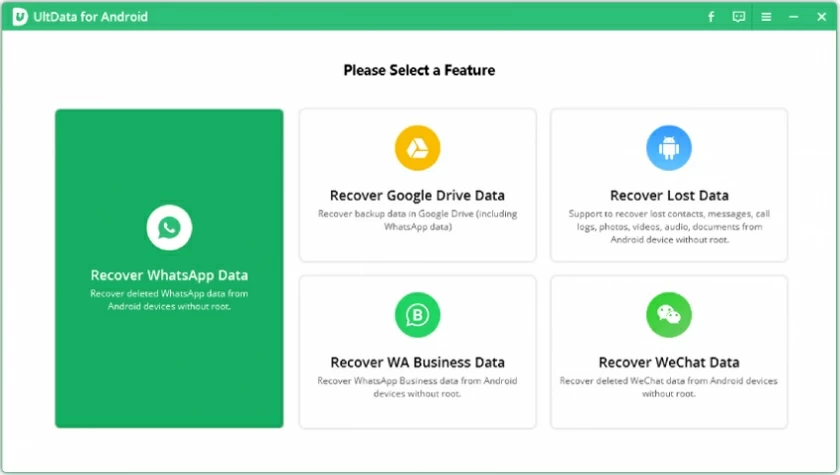
ステップ 2 スキャンするファイルの種類を選択します。ここで、削除されたWhatsAppメッセージ、ドキュメント、写真、ビデオ、その他のデータを復元するには、「WhatsApp」と「WhatsApp添付ファイル」を選択する必要があります。
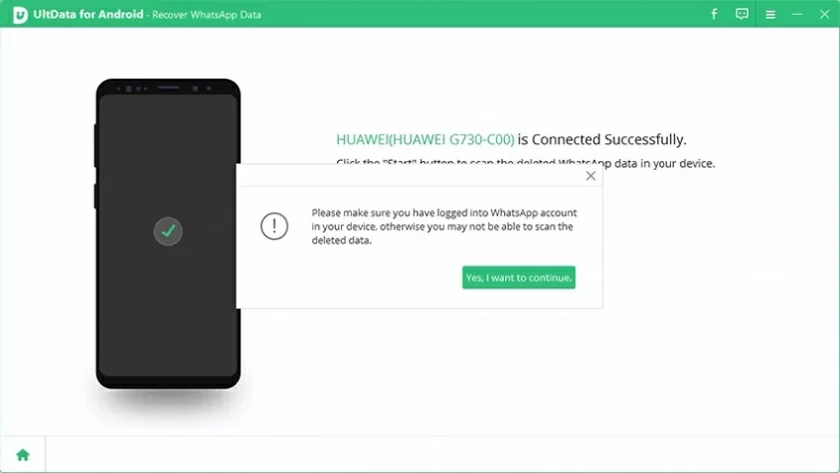
ステップ 3 スキャンを開始する前に、Geekersoft アプリケーションが電話機のメモリにアクセスすることを承認する必要があります。FonePaw アプリケーションによって送信された各リクエストの「許可」ボタンをクリックして完了します。
ステップ 4 スキャン モードを選択して、Android 上で削除された WhatsApp データを復元できます。スキャン結果がリストに表示されます。
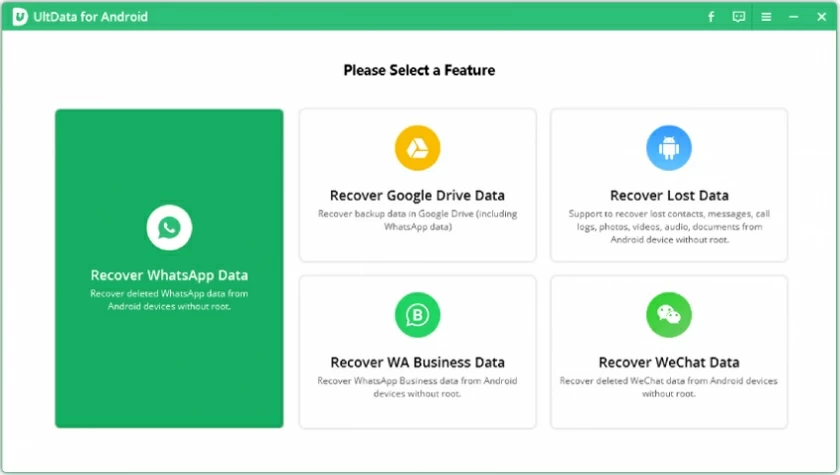
ステップ 5 WhatsApp チャット履歴を復元したい場合は、左側の「WhatsApp」をクリックします。WhatsAppの写真やビデオが必要な場合は、「WhatsAppアクセサリ」をクリックしてください。次に、「復元」をクリックして終了します。
情報化時代においては、データのバックアップの重要性はいくら強調してもしすぎることはありません。Android バックアップを使用して、削除された WhatsApp メッセージを復元できます。WhatsApp は、チャット記録を Google ドライブまたはローカルにバックアップする機能を提供します。
Android でバックアップ機能を有効にする方法を見てみましょう。
ステップ 1 WhatsApp を開き、[その他のオプション] > [設定] > [チャット] > [チャット バックアップ] をクリックします。
ステップ 2 Google アカウントを選択して WhatsApp チャット記録をバックアップするか、Android デバイスでローカル バックアップを作成します。
ステップ 3 [バックアップ] をクリックして、WhatsApp メッセージを保存し、バックアップします。
したがって、Google ドライブまたはローカルに WhatsApp データをバックアップしたことが確実な場合は、Google ドライブまたはローカルにバックアップされたデータから WhatsApp メッセージを復元できます。具体的な手順は次のとおりです。
ステップ 1 「WhatsApp」をアンインストールし、Google Play ストアから再度ダウンロードしてインストールします。
ステップ 2 WhatsApp アカウントに関連付けられている電話番号を使用して「WhatsApp」アプリケーションを開いてサインインします。
ステップ 3 確認後、WhatsApp は Google ドライブまたは携帯電話のローカル バックアップ データを自動的に検索します。
ステップ 4 「復元」をクリックして、WhatsApp 関連データの復元を完了します。
WhatsApp を初期化する際、システムは Google ドライブのバックアップを設定するように求めるメッセージが表示されることに注意してください。手順に従ってバックアップ機能を有効にします。
通常、WhatsApp は最新のバックアップからメッセージを取得します。ただし、以前に削除された WhatsApp メッセージを復元したい場合で、ローカルにバックアップを作成している場合は、以下の手順に従ってバックアップを復元できます。
ステップ 1 モバイルファイル管理で内部ストレージ/WhatsApp/データベースまたはメインストレージ/WhatsApp/データベースを見つけます。SD カード内の sdcard/WhatsApp/データベースを見つけます。
ステップ 2. 削除前のバックアップ ファイルとして、msgstore-YYYY-MM-DD.1.db.crypt12 のようなファイル名を見つけます。バックアップの名前を msgstore.db.crypt12 に変更します。
ステップ 3. WhatsApp を再インストールすると、削除された WhatsApp メッセージを復元できます。
電話機は 7 日間のみバックアップされることに注意してください。数か月または 1 年前の WhatsApp メッセージを復元する必要がある場合は、データ回復ソフトウェアを使用する必要があります。
WhatsApp チャット記録をバックアップしたかどうかに関係なく、Geekersoft Android Data Recovery をダウンロードして復元を試みることができます。これは包括的なデータ復元ソフトウェアで、WhatsApp のチャット記録を復元できるだけでなく、Android 携帯電話上の写真、ビデオ、オーディオなどの他のデータも復元できます。ダウンロードしてお試しください。